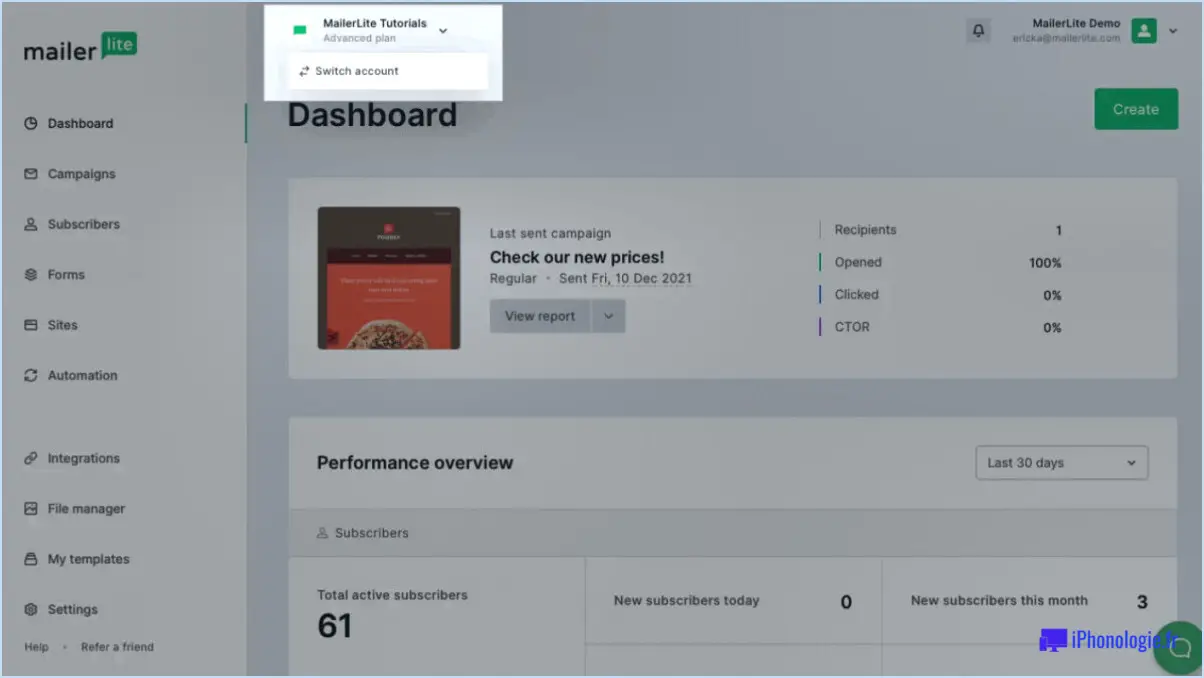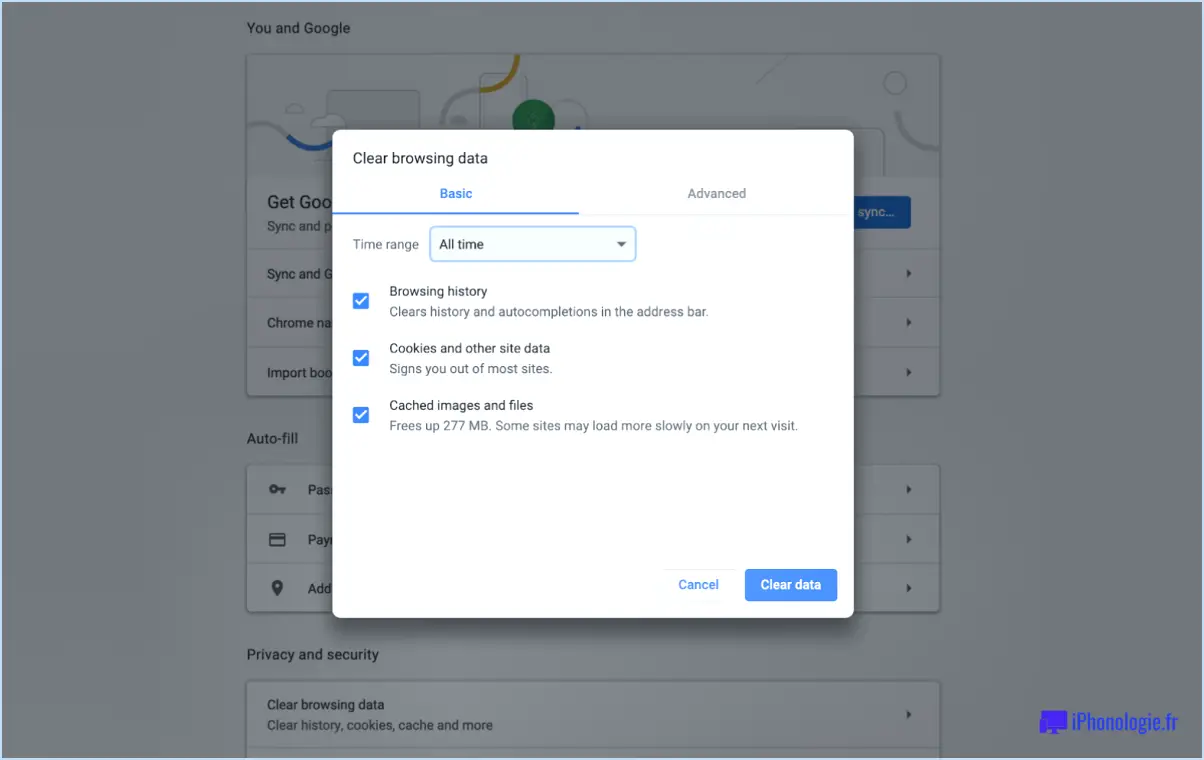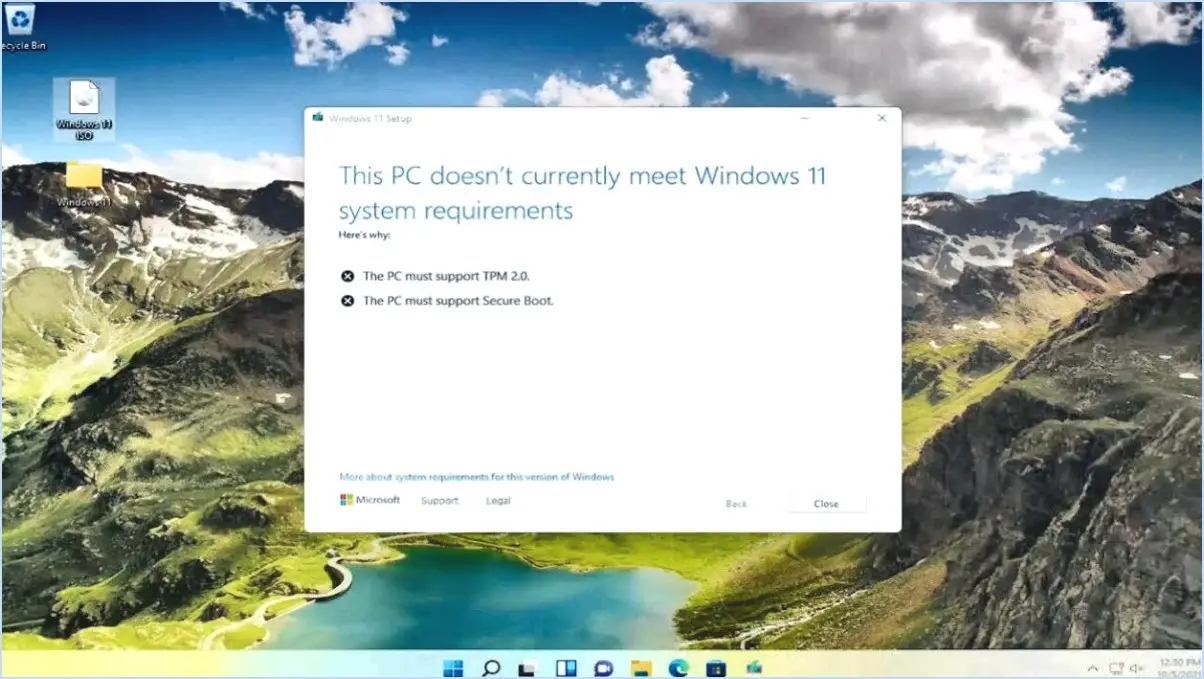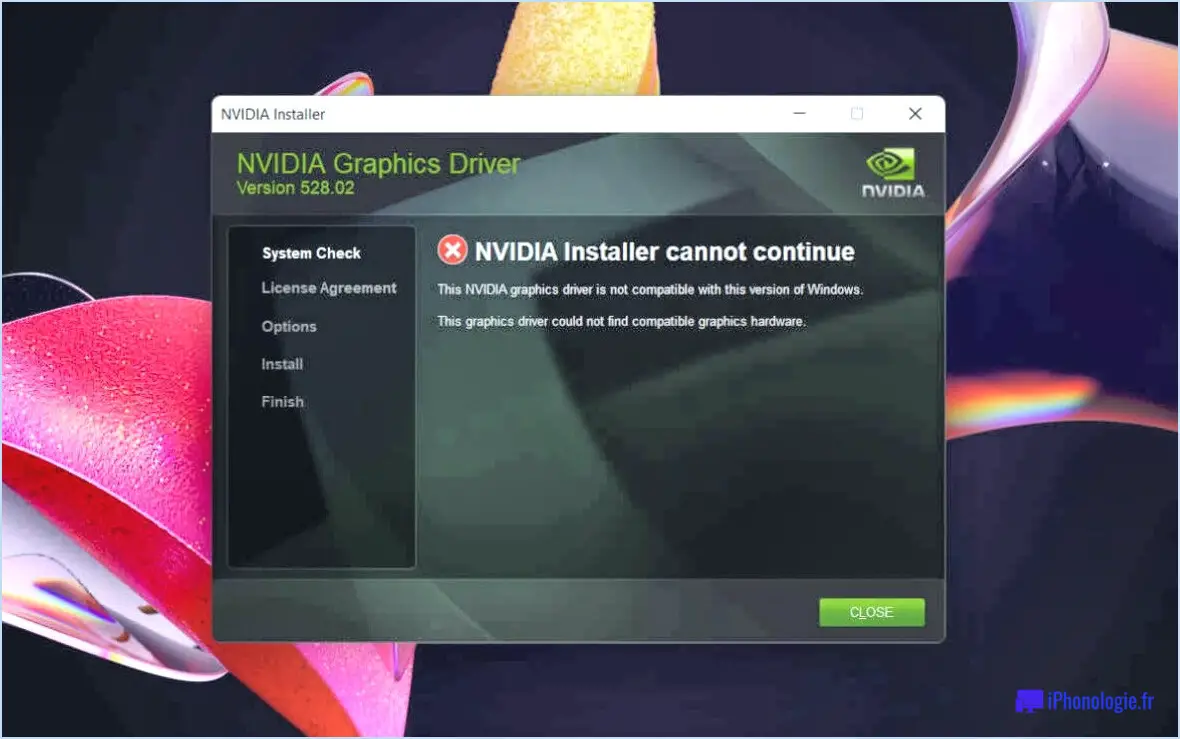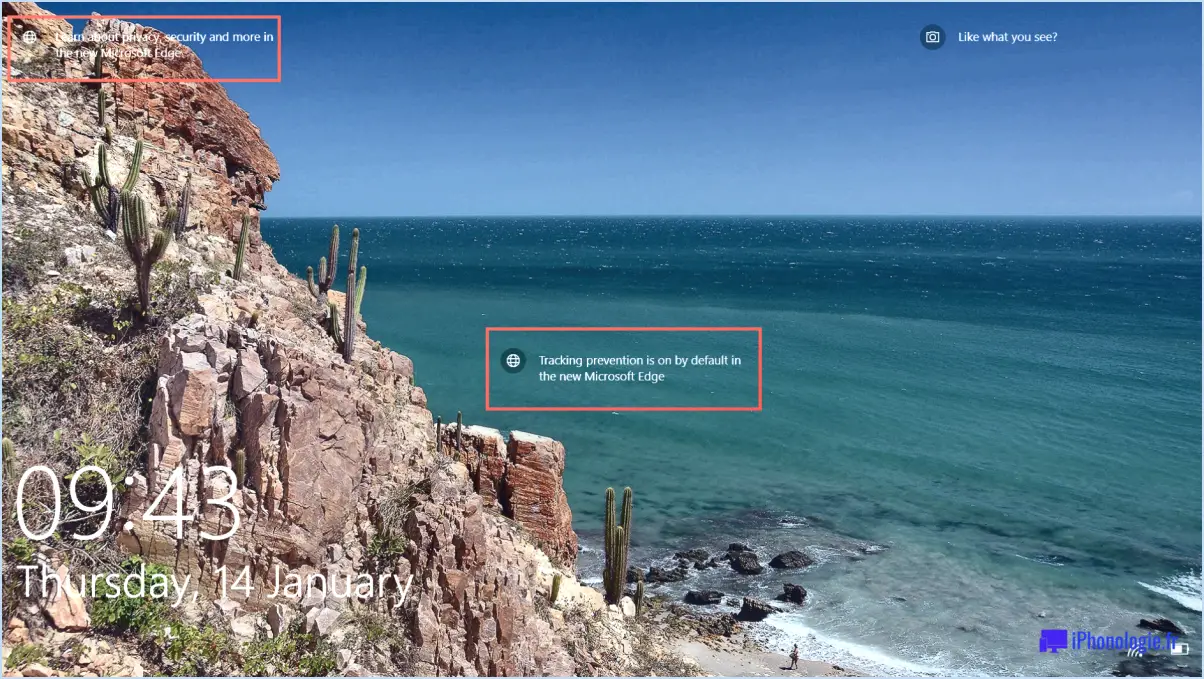Pourquoi mes applications samsung smart tv ont-elles disparu?
Si les applications de votre Samsung Smart TV ont mystérieusement disparu, il peut y avoir plusieurs raisons à ce problème. Il est essentiel de dépanner et d'identifier la cause première pour rétablir les fonctionnalités de votre téléviseur. Voici quelques explications courantes de ce problème :
- Mises à jour logicielles: L'une des principales raisons de l'absence d'applications sur votre Samsung Smart TV est une mise à jour logicielle récente. Les fabricants publient souvent des mises à jour pour améliorer les performances, la sécurité et corriger des bogues. Ces mises à jour peuvent parfois entraîner des problèmes de compatibilité avec certaines applications, ce qui entraîne leur suppression ou leur désactivation.
- Connexion réseau: Une connexion internet stable est cruciale pour le bon fonctionnement des applis smart TV. Si votre connexion Wi-Fi ou filaire connaît des perturbations, il se peut que votre téléviseur ne puisse pas accéder à la boutique d'applications ou mettre à jour les applications existantes. Assurez-vous que votre téléviseur est connecté à Internet et que le signal est puissant.
- Disponibilité de la boutique d'applications: La disponibilité des applications peut varier selon la région et le modèle de téléviseur. Samsung peut supprimer ou mettre à jour des applications en fonction des accords de licence et des préférences régionales. Vérifiez si l'application que vous recherchez est toujours prise en charge dans votre région et sur votre modèle de téléviseur.
- Espace de stockage: L'espace de stockage insuffisant sur votre téléviseur peut également faire disparaître les applications.Lorsque votre stockage TVS est plein, il peut automatiquement supprimer ou désactiver les applications pour libérer de l'espace.Envisagez de désinstaller des applications inutilisées ou de déplacer des données vers un périphérique de stockage externe.
- Réinitialisation d'usine ou commandes parentales: Si vous ou quelqu'un d'autre avez effectué une réinitialisation d'usine sur votre téléviseur, toutes les applications et paramètres peuvent avoir été essuyés.De plus, les contrôles ou restrictions parentales fixes sur le téléviseur pourraient empêcher que certaines applications soient affichées ou utilisées.
- Mises à jour de l'application: Les développeurs d'applications publient régulièrement des mises à jour pour améliorer les performances et corriger les bogues.Si vous avez désactivé les mises à jour automatiques d'applications, les applications obsolètes peuvent ne pas fonctionner correctement ou disparaître de votre téléviseur.Assurez-vous de garder vos applications à jour.
- Problèmes de compte: Parfois, un problème avec votre compte Samsung ou le compte des fournisseurs d'applications peut conduire à la disparition de l'application.Assurez-vous que vous vous êtes connecté à votre compte Samsung et que votre compte de fournisseur d'applications (par exemple, Google Play, Samsung Apps) est actif et fonctionne correctement.
Pour résoudre le problème des applications manquantes sur votre Samsung Smart TV, commencez par vérifier les mises à jour logicielles, assurez-vous d'une connexion Internet stable et vérifiez la disponibilité de l'application dans votre région. Si le problème persiste, envisagez de contacter le service clientèle de Samsung pour connaître les étapes de dépannage plus spécifiques liées à votre modèle de téléviseur.
Comment remettre Netflix sur ma smart TV?
Pour restaurer Netflix sur votre téléviseur intelligent, suivez ces étapes simples :
- Ouvrez Netflix sur un autre appareil: Commencez par accéder à l'application Netflix sur votre smartphone ou votre ordinateur.
- Se connecter: Connectez-vous à votre compte Netflix à l'aide de vos identifiants.
- Accéder au menu ou aux paramètres: Recherchez l'icône de menu, généralement représentée par trois lignes, dans le coin supérieur gauche de l'écran. Elle peut être étiquetée comme « Accueil », « Menu » ou « Paramètres ».
- Naviguez jusqu'à Ajouter du contenu: Dans le menu ou les paramètres, localisez et cliquez sur l'option qui vous permet d'ajouter du contenu. Cette option se présente généralement sous la forme d'un bouton, souvent situé dans le coin inférieur gauche de l'écran.
- Recherche de contenu: Une boîte de dialogue apparaît. Tapez le titre du film ou de la série que vous souhaitez regarder, puis cliquez sur le bouton « Ajouter ».
- Vérifier votre téléviseur: Retournez à votre téléviseur intelligent. Netflix devrait maintenant être disponible et prêt à être utilisé.
En suivant ces étapes, vous devriez réussir à remettre Netflix sur votre smart TV et à profiter de vos films et émissions de télévision préférés.
Comment retrouver mes applications sur ma smart TV?
Pour trouver vos applications sur votre smart TV, suivez les étapes suivantes :
- Google Play Store :
- Accédez au Google Play Store sur votre téléviseur intelligent.
- Utilisez la barre de recherche pour taper le nom de l'application que vous recherchez.
- Une fois l'application trouvée, sélectionnez-la et installez-la.
- Fonction de recherche intégrée :
- Naviguez jusqu'à l'écran d'accueil de votre téléviseur intelligent.
- Recherchez une icône ou une option de recherche.
- Saisissez le nom de l'application que vous souhaitez trouver.
- Sélectionnez l'application dans les résultats de la recherche et lancez-la.
- Consultez votre manuel ou l'assistance technique :
- Si vous n'êtes pas sûr de la méthode spécifique à votre modèle de téléviseur, consultez le manuel de votre appareil.
- Vous pouvez également contacter l'assistance technique pour obtenir des conseils sur la localisation des applications.
Grâce à ces méthodes, vous pouvez facilement trouver et accéder à vos applications sur votre téléviseur intelligent.
Comment mettre à jour mes applications sur mon téléviseur Samsung?
Pour mettre à jour vos applications sur votre Samsung TV, suivez les étapes suivantes :
- Samsung App Store :
- Accédez au Samsung App Store sur votre téléviseur.
- Naviguez jusqu'à la section « Mes applications ».
- Localisez l'application que vous souhaitez mettre à jour et sélectionnez-la.
- Si une mise à jour est disponible, cliquez sur le bouton « Mise à jour ».
- Mettez à jour le code de l'application :
- Vérifier les mises à jour de l'application dans l'application elle-même, si elles sont disponibles.
- Les développeurs publient souvent des mises à jour pour améliorer les performances et les fonctionnalités.
- Service de mise à jour de Samsung :
- Certains téléviseurs Samsung disposent d'un service de mise à jour intégré. Consultez les paramètres de votre téléviseur ou le manuel de l'utilisateur pour savoir comment l'utiliser.
- Installer un logiciel soutenu par la publicité :
- Soyez prudent lors de l'installation de logiciels compatibles avec les publicités, car ils peuvent avoir une incidence sur les performances et la confidentialité de votre téléviseur.
Gardez vos applications Samsung TV à jour pour profiter des dernières fonctionnalités et améliorations.
Comment redémarrer un téléviseur intelligent?
Pour redémarrer un téléviseur intelligent, suivez les étapes suivantes :
- En utilisant la télécommande :
- Appuyez sur le bouton "Power" de la télécommande de votre téléviseur. Cette opération permet d'éteindre votre téléviseur intelligent.
- Attendez quelques secondes (généralement environ 10 à 15 secondes) pour vous assurer que le téléviseur s'éteint complètement.
- Appuyez à nouveau sur le bouton "Power" pour rallumer votre téléviseur intelligent.
- Débranchez et rebranchez :
- Si votre téléviseur ne répond pas à la télécommande, vous pouvez débrancher physiquement le cordon d'alimentation de la prise murale ou du téléviseur lui-même.
- Attendez entre 30 secondes et 1 minute.
- Rebranchez le cordon d'alimentation et allumez le téléviseur à l'aide de la télécommande ou du bouton d'alimentation du téléviseur.
- Effectuez une réinitialisation logicielle (si disponible) :
- Accédez au menu des paramètres du téléviseur.
- Recherchez une option telle que "Système" ou "Maintenance de l'appareil".
- Trouvez l'option de redémarrage ou de redémarrage et sélectionnez-le pour initier une réinitialisation en douceur.
- Utilisez le démarrage à distance (si pris en charge):
- Certains téléviseurs intelligents ont une fonction de démarrage à distance qui vous permet de les activer via une application mobile ou une commande vocale si elle est connectée à un système domestique intelligent.Reportez-vous à votre manuel TVS ou au site Web des fabricants pour plus de détails.
Ces étapes devraient vous aider à redémarrer votre téléviseur intelligent et à résoudre les problèmes liés à l'énergie que vous pourriez rencontrer.
Comment réorganiser les applications sur mon Samsung Smart TV 2022?
Pour réorganiser les applications sur votre Samsung Smart TV 2022, suivez ces étapes:
- Créer une liste d'applications: Commencez par faire une liste des applications que vous utilisez fréquemment.Identifiez ceux que vous souhaitez garder sur votre écran d'accueil pour un accès facile.Envisagez de regrouper les applications en catégories en fonction de vos préférences ou de vos besoins.
- Utilisez un lanceur d'applications: Sélectionnez un lanceur d'applications qui convient à vos préférences.Les téléviseurs intelligents de Samsung sont souvent livrés avec des lanceurs d'applications intégrés qui vous permettent de personnaliser la disposition de votre écran d'accueil.
- Accédez aux paramètres de l'application: Accédez aux paramètres de l'application sur votre téléviseur.Cela peut généralement être fait en appuyant sur le bouton d'accueil de votre télécommande, puis en sélectionnant les applications.
- Déplacer ou supprimer les applications: Dans les paramètres des applications, vous pouvez déplacer les applications en les sélectionnant et en utilisant les options désignées pour les repositionner sur votre écran d'accueil. Vous pouvez également désinstaller les applications dont vous n'avez plus besoin.
- Organiser votre écran d'accueil: Disposez les applis sur votre écran d'accueil selon vos préférences. Vous pouvez placer les plus importantes au premier plan pour y accéder facilement.
- Enregistrer les modifications: Veillez à enregistrer vos modifications ou vos réglages pour appliquer le nouvel arrangement.
En suivant ces étapes, vous pouvez réorganiser efficacement les applications sur votre Samsung smart TV 2022 et améliorer votre expérience visuelle.
Où se trouve le Smart Hub sur mon Samsung TV?
Le Smart Hub de votre téléviseur Samsung peut généralement être trouvé en suivant les étapes suivantes :
- Appuyez sur le bouton d'accueil : Sur la télécommande de votre téléviseur Samsung, localisez et appuyez sur le bouton "Home". Vous accéderez ainsi au menu principal.
- Naviguez jusqu'à Smart Hub : À l'aide des touches fléchées de votre télécommande, faites défiler jusqu'à l'option "Smart Hub". Elle est généralement située en bas ou en haut du menu, selon le modèle de votre téléviseur.
- Accédez au Smart Hub : Une fois que vous avez mis en surbrillance l'option " Smart Hub ", appuyez sur la touche " Enter " ou " OK " de votre télécommande pour y accéder.
- Explorez le Smart Hub : Au sein de Smart Hub, vous trouverez une variété d'applications, de paramètres et d'options pour améliorer votre expérience télévisuelle. Vous pouvez accéder à des applications de streaming, naviguer sur Internet et gérer les appareils connectés.
- Personnalisez selon vos besoins : Vous pouvez personnaliser la présentation et les applications du Smart Hub en fonction de vos préférences.
Si, pour une raison quelconque, votre téléviseur n'est pas équipé d'un Smart Hub, vous pouvez toujours utiliser les fonctions et les applications de la télécommande traditionnelle pour gérer vos médias.
La réinitialisation du Smart Hub supprime-t-elle les applications?
La réinitialisation du Smart Hub peut effectivement supprimer des applications de votre hub. Lorsque vous réinitialisez votre Smart Hub, les paramètres d'usine par défaut sont rétablis. Cela signifie que toutes les applications que vous avez installées ou les paramètres personnalisés que vous avez configurés seront effacés.
Voici ce qui se passe lorsque vous réinitialisez le Smart Hub :
- Applications: Toutes les applications tierces que vous avez téléchargées ou ajoutées à votre Smart Hub seront supprimées pendant le processus de réinitialisation.
- Paramètres: Tous les paramètres, préférences ou configurations personnalisés que vous avez effectués sur votre Smart Hub, tels que votre réseau Wi-Fi, vos préférences linguistiques et vos paramètres d'affichage, seront également réinitialisés à leurs valeurs par défaut.
- Données de l'utilisateur: Les données utilisateur associées aux apps, telles que les identifiants de connexion ou les préférences enregistrées dans ces apps, seront effacées.
Il est essentiel de garder cela à l'esprit lorsque vous envisagez une réinitialisation, car vous devrez réinstaller et reconfigurer vos applications et paramètres une fois le processus terminé. Veillez toujours à sauvegarder les données ou les paramètres essentiels avant de réinitialiser votre Smart Hub.
Est-ce que le fait de débrancher mon téléviseur va le réinitialiser?
Oui, débrancher votre téléviseur peut effectivement le réinitialiser. Le bouton de réinitialisation de la plupart des téléviseurs est généralement situé à l'avant ou à l'arrière de l'appareil. Si vous n'êtes pas sûr de son emplacement ou si vous l'avez perdu, vous pouvez consulter notre guide complet pour obtenir de l'aide dans la résolution de ce problème.